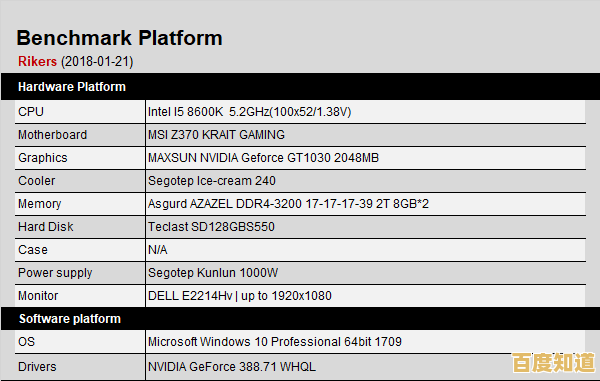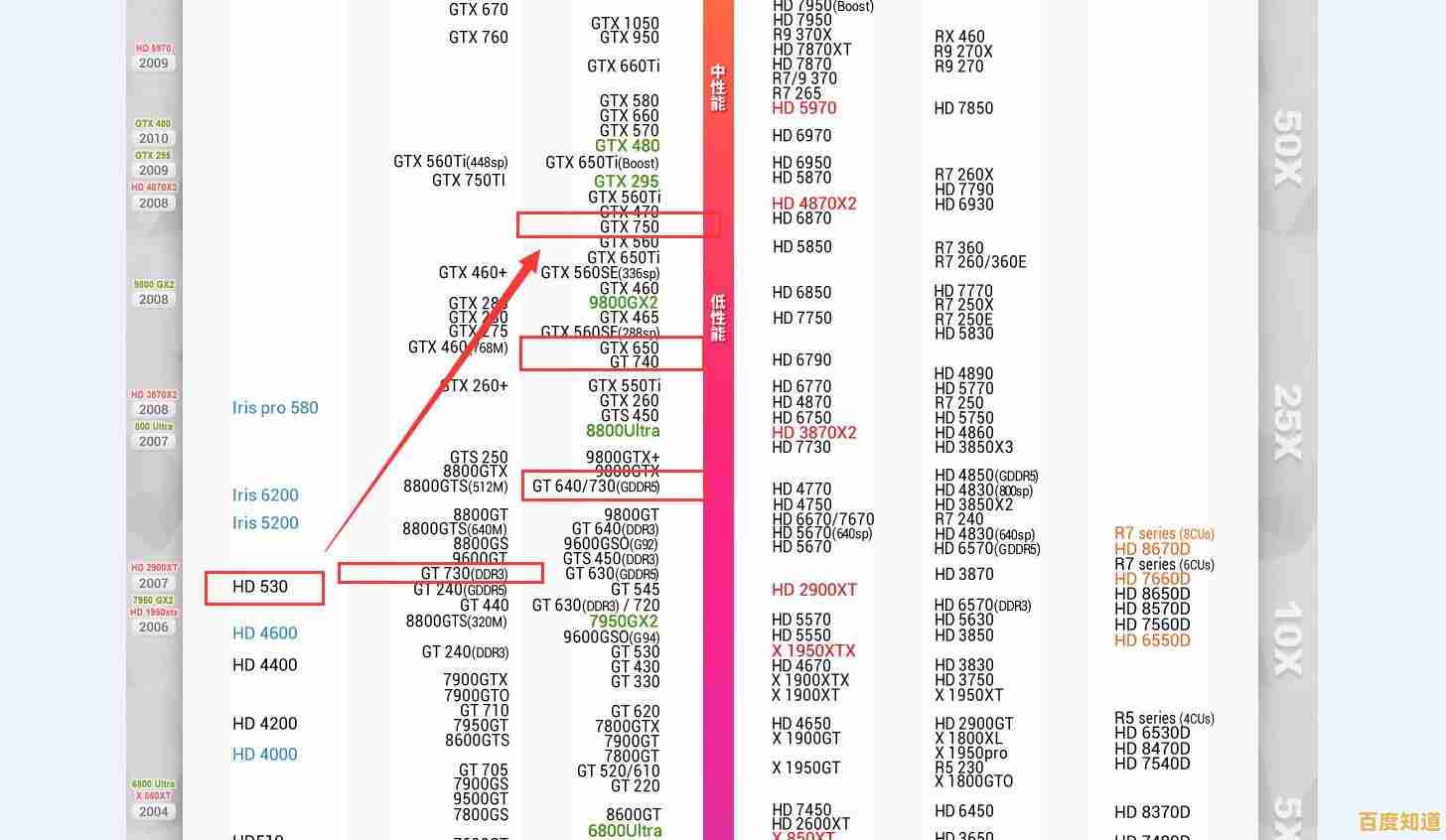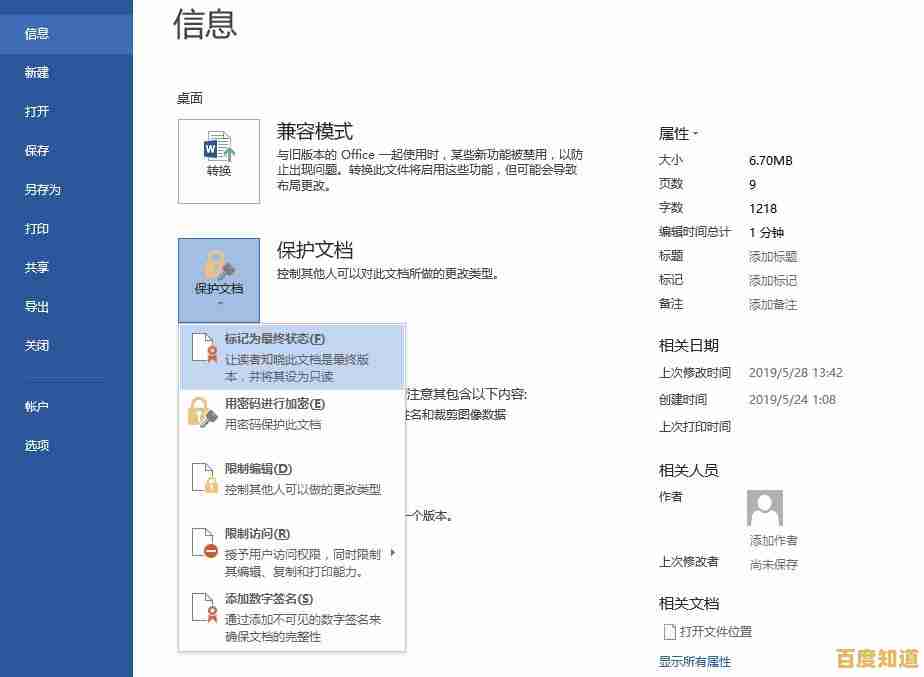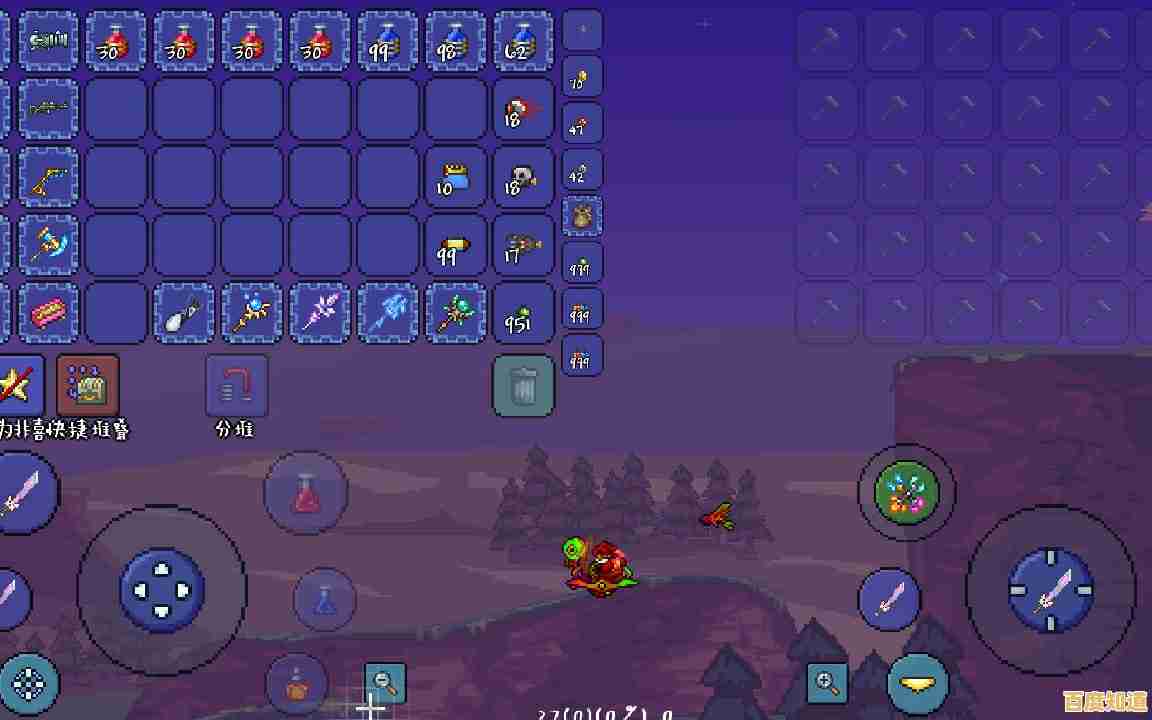Excel图表制作全攻略:轻松实现高效数据可视化
- 问答
- 2025-11-01 12:48:41
- 7
综合自常见Excel教程与数据可视化实践指南
图表制作第一步:整理好你的数据 在做图表之前,先把数据整理清楚,确保你的数据是“干净”的,也就是说,没有空行、空列,或者合并的单元格,数据排列最好规规矩矩的,第一行是标题,下面每一列是不同的数据项,月份”、“销售额”、“成本”等,数据整理得好,做图表就成功了一半。
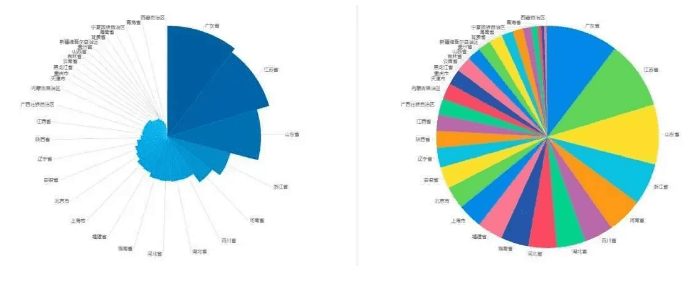
最常用的图表类型及选择 别被那么多图表类型吓到,大部分时候我们只用其中几种。
- 柱形图/条形图: 这是最常用的,适合比较不同类别的数据大小,比较一年中哪个月份的销售额最高,柱形图是竖着的,条形图是横着的,本质上一样。
- 折线图: 适合看数据随时间变化的趋势,看过去五年公司利润是上升还是下降,有没有明显的波动。
- 饼图/环形图: 适合看一个整体中,各个部分所占的比例,看公司全年总收入中,不同产品线分别贡献了多少百分比,注意,饼图一般用于显示单一整体的构成,类别最好不要超过5个,不然会显得很乱,环形图跟饼图差不多,中间是空心的。
- 散点图: 适合看两个变量之间有没有关系,看广告投入和销售额之间是否存在关联,投入越多,销售额是否也越高。
选择窍门:比大小用柱形,看趋势用折线,辨占比用饼图,找关系用散点。
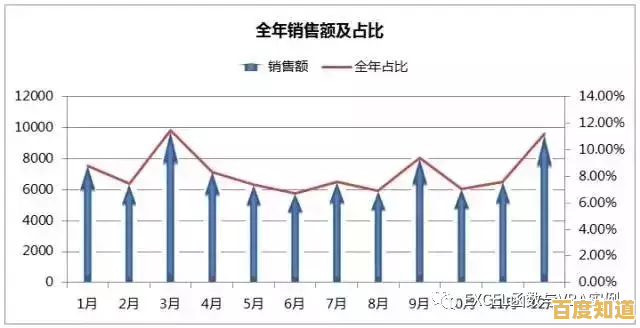
创建图表的傻瓜式步骤
- 用鼠标选中你要做图表的数据区域,包括标题行。
- 点击顶部菜单栏的“插入”选项卡。
- 在“图表”区域,选择你想要的图表类型,二维柱形图”里的第一个“簇状柱形图”。
- 一个基础的图表就会立刻出现在你的表格上,就这么简单。
让图表变好看的简单技巧(美化与调整) 光有图表还不够,要让它清晰易懂又好看。
- 和标签: 图表一定要有一个清楚的标题,让人一眼就知道在看什么,坐标轴(就是图下面和左边的那些刻度和文字)的标签也要明确,你可以直接点击标题或标签进行修改。
- 调整颜色: 点击图表中的柱子或线条,右侧会出现一个格式设置的选项,你可以轻松改变它们的颜色,让重点更突出,或者让图表更符合你的报告风格,避免使用太多鲜艳的颜色,简单协调最好。
- 简化图表: 去掉不必要的元素,比如网格线(图表背后的虚线)、不必要的图例(说明颜色的那个小框),或者背景色,图表越简洁,核心信息越突出,你可以点击这些元素,然后按键盘上的Delete键删除。
- 强调重点: 如果你想突出显示某个特定的数据点,比如销售额最高的那个月,可以单独把它的颜色加深,或者为它添加一个数据标签(直接在柱子或点上显示具体数字)。
两个提升效率的“神器”
- 图表模板: 如果你做了一个特别满意的图表,以后还想用同样的样式,可以右键点击图表,选择“另存为模板”,以后做新图表时就可以直接套用这个模板,省去重复美化的时间。
- 快速分析工具: 选中数据区域后,右下角会出现一个“快速分析”的小按钮,点击它,选择“图表”,Excel会推荐几种可能适合的图表类型,可以快速预览和选择,非常方便。
常见错误提醒
- 用错图表类型: 比如用饼图来展示随时间变化的数据,这是最常见的错误,一定要根据你的目的选对图表。
- 信息过载: 一个图表里塞进去太多信息,让人眼花缭乱,如果信息太多,考虑拆分成两个或多个图表。
- 坐标轴刻度误导: 调整坐标轴的起点和刻度间隔,会让数据差异看起来特别大或特别小,这可能产生误导,展示图表时要保持客观。
做图表的最终目的是为了更清楚地传达信息,而不是为了炫技,从简单的图表开始练习,慢慢你就能做出既美观又专业的图表了。
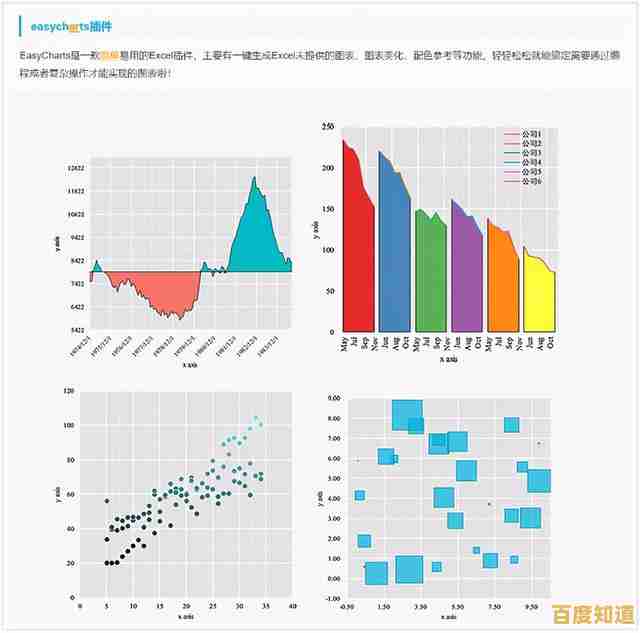
本文由宜白风于2025-11-01发表在笙亿网络策划,如有疑问,请联系我们。
本文链接:http://xian.xlisi.cn/wenda/68768.html